
Giáo trình phân tích quy trình vận hành ứng dụng các chế độ cấu hình toàn cục cho modem p8
lượt xem 7
download
 Download
Vui lòng tải xuống để xem tài liệu đầy đủ
Download
Vui lòng tải xuống để xem tài liệu đầy đủ
Bắt đầu từ phiên bản 12 của IOS, hệ thống tập tin Cisco IOS, gọi tắt là IFS (IOS File System), cung cấp một giao tiếp chung cho tất cả các hệ thống tập tin mà router đang sử dụng. IFS cung cấp một phương pháp chung để thực hiện quản lý toàn bộ hệ thống tập tin đang sử dụng cho router. Công việc này bao gồm tập tin trong bộ nhớ flash, hệ thống tập tin mạng (TFTP, rcp và FTP), đọc/viết dữ liệu (NVRAM, tập tin cấu hình hoạt động, ROM). IFS sử dụng các tiền tố...
Bình luận(0) Đăng nhập để gửi bình luận!
Nội dung Text: Giáo trình phân tích quy trình vận hành ứng dụng các chế độ cấu hình toàn cục cho modem p8
- 102 chép lên RAM. Khi đó tập tin này được chạy trên RAM và luôn được cập nhật khi đang chạy. Do đó tập tin đang chạy trên RAM được gọi là tập tin cấu hình hoạt động. Hình 5.2.1a Bắt đầu từ phiên bản 12 của IOS, hệ thống tập tin Cisco IOS, gọi tắt là IFS (IOS File System), cung cấp một giao tiếp chung cho tất cả các hệ thống tập tin mà router đang sử dụng. IFS cung cấp một phương pháp chung để thực hiện quản lý toàn bộ hệ thống tập tin đang sử dụng cho router. Công việc này bao gồm tập tin trong bộ nhớ flash, hệ thống tập tin mạng (TFTP, rcp và FTP), đọc/viết dữ liệu (NVRAM, tập tin cấu hình hoạt động, ROM). IFS sử dụng các tiền tố như trong hình 5.2.1b để xác định hệ thống tập tin trên thiết bị. Prefix Descripton Bootflash: Bootflash memory Flash: Flash memory. This prefix is available on all platform. For platform that do not have a device named flash, the prefix flash: is allased to slot0:. Therefore, the prefix flash: can be used to refer to the main flash memory storage area on all platform Flh: Flash load helper log files ftp: File Transfer protocol (FTP) network sever Nvram: NVRAM Rcp: Remote copy protocol (rcp) network server Slot0: First Personal Computer Memory Card International Assiciontion
- 103 (PCMCIA) flash memory card Slot1: Second PCMCIA flash memory card System: Contains the system memory, including the running configuration Tftp: TFTP nework server Hình 5.2.1b Pre IOS Version 12.0 Commands IOS Version 12.x Commands Configure network (pre-Cisco IOs Copy ftp: system: runnig-config Release 10.3) Copy crp: system: runnig-config Copy rcp running –config Copy tftp: system: runnig-config Copy tftp running-config Configure overwrite-network Copy ftp: system: runnig-config {pre-Cisco IOS Release 10.3} Copy crp: system: runnig-config Copy rcp stratup-config Copy tftp: system: runnig-config Copy tftp satrup-config Show configuration (pre-Cisco IOS More nvram:startup-config release 10.3) Write erase (pre-Cisco IOS release 10.3) Erase nvram: Erase starup-config Write erase (pre-Cisco IOS release 10.3) Copy system: running-config Copy running-config startup-config Nvram: startup-config Write network pre-Cisco IOS release Copy system: runnig-config ftp: 10.3) Copy system: runnig-config crp: Copy running-config startup-config rcp Copy system: runnig-config tftp: Copy running-config startup-config tftp Write terminal pre-Cisco IOS release More system: running-config 10.3) Show runnig -config Hình 5.2.1c IFS sử dụng quy ước URL để xác định tập tin trên thiết bị và trên mạng. Quy ước URl xác định vị trí của tập tin đứng sau dâu hai chấm như sau [[[//vị trí]/thư mục]/tên tập tin]. IFS cũng hỗ truyền tải tập tin FTP. 5.2.2. Quy ước tên IOS Cisco phát triển rất nhiều phiên bản IOS khác nhau. Các phiên bản này hỗ trợ cho các phiên bản phần cứng với nhiều đặc tính khác nhau. Hiện nay Cisco vẫn đang tiếp tục phát triển nhiều phiên bản IOS mới.
- 104 Để phân biệt giữa các phiên bản khác nhau, Cisco có một quy luật đặt tên cho IOS. Một tên của IOS bao gồm nhiều phần, mỗ i phần thể hiện phiên bản phần cứng, các đặc tính hỗ trợ và sỗ phát hành. Phần đầu tiên của tập tin IOS cho biết IOS này được thiết kế cho phiên bản phần cứng nào. Phần thứ hai của tên tập tin IOS cho biết tập tin này có hỗ trợ các đặc tính nào. Có rất nhiều đặc tính khác nhau để chọn lựa. Các đặc tính này được đóng gói trong Cisco IOS. Mỗi Cisco IOS chỉ có một số đặc tính chứ không có toàn bộ tất cả các đặc tính. Bên cạnh đó, các đặc tính này còn được phân loại như sau: • Cơ bản: các đặc tính dành cho từng phiên bản phần cứng, ví dụ: IP, IP/FW. • Mở rộng (Plus): là các đặc tính mở rộng hơn mức cơ bản, ví dụ IP Plus, IP/FW Plus, Enterprise Plus. • Mã hoá: vẫn là các đặc tính cơ bản hay mở rộng như trên nhưng có thêm 56 bit để mã hoá. Ví dụ: IP/ATM PLUS IPSEC 56, Plus 56, Enterprise Plus 56. Từ Cisco IOS phiên bản 12.2 trở đi, đặc tính mã hoá được thiết kế thành 2 loại là k8/k9: o K8: 64 bit mã hoa trở xuống. o K9: hơn 64 bit mã hoá. Phần thứ 3 của tên tập tin cho biết định dạng của tập tin đó. Phần này cho biết IOS được lưu trong flash dưới dạng nén hay không, rồi IOS sẽ được giải nén để chạy ở đâu. Nếu IOS lưu trong flash dưới dạng nén thì nó sẽ được giải nén, chép lên RAM trong quá trình khởi động router. Dạng tập tin như vậy gọ i là tập tin không cố định. Còn loại tập tin có định thì chạy trực tiếp trên flash luôn mà không cần chép lên RAM. Phần thứ 4 của tập tin cho biết phiên bản của IOS. Phiên bản càng mới thì số trong phần này càng lớn.
- 105 Hình 5.2.2 5.2.3. Quản lý tập tin cấu hình băng TFTP Trên Cisco router và switch, tập tin cấu hình hoạt động được để trên RAM và nơi cấu hình khởi động là NVRAM. Khi bị mất tập tin cấu hình thì ta phải có tập tin cấu hình khởi động dự phòng. Một trong những nơi mà chúng ta có thể lưu dụ phòng tập tin cấu hình là TFTP server. Chúng ta dùng lệnh copy running-config tftp để chép tập tin cấu hình lên TFTP server. Sau đây là các bước thực hiện: • Nhập lệnh copy running-config tftp. • Ở dấu nhắc kế tiếp, nhập địa chỉ IP của TFTP server mà bạn định lưu tập tin cấu hình. • Đặt tên cho tập tin hoặc là lấy tên mặc định. • Xác nhận lại các chọn lựa vừa rồi bằng cách gõ yes. Sau này bạn có thể khôi phục lại cấu hình router bằng cách chép tập tin cấu hình đã lưu dự phòng trên TFTP server về router. Sau đây là các bước thực hiện: • Nhập lệnh copy running-config. • Ở dấu nhắc kế tiếp, nhập địa chỉ IP của TFTP sever. • Kế tiếp, nhập tên của tập tin cấu hình mà mình muốn chép. • Xác nhận lại các chọn lựa rồi.
- 106 Hình 5.2.3a Hình 5.2.3b 5.2.4. Quản lý tập tin cấu hình bằng cách cắt – dán Một cách khác để tạo tập tin cấu hình dự phòng là chép lại kết quả hiển thị của lệnh show running-config. Từ thiết bị đầu cuối kết nối vào router, chúng ta chép lại kết quả hiển thị của lệnh show running-config rồi dán vào một tập tin văn bản,
- 107 sau đó lưu lại. Tuy nhiên tập tin văn bản này phải chỉnh sửa lại một chút trước khi chúng ta có thể sử dụng nó để khôi phục lại cấu hình router. Sau đây là các bước thực hiện để bạn chép lại tập tin cấu hình khi bạn sử dụng Hyper Terminal: Chọn Transfer. 1. Chọn Capture Text. 2. Đặt tên cho tập tin văn bản mà chúng ta sẽ chép tập tin cấu hình ra. 3. Chọn Start để bắt đầu quá trình chép. 4. Chọn hiển thị nộ i dung của tập tin cấu hình bằng lệnh show running-config. 5. Nhấn phím space bar mỗ i khi có dấu nhắc “--More--” xuất hiện. 6. Sau khi tập tin cấu hình đã hiển thị đầy đủ, bạn kết thúc quá trình chép bằng 7. cách: 8. Chọn Transfer. 9. Chọn Capture. 10. Chọn Stop. Sau khi quá trình chép hoàn tất, bạn cần xoá bớt một số hang trong tập tin cấu hình để sau này chúng ta có thể sử dụng tập tin văn bản này “dán” lại vào router. Ngoài ra, bạn có thể them một số hang chú thích vào tập tin cấu hình. Các hàng chú thích này được bắt đầu bằng dấu chấm than (!) ở đầu hàng. Bạn có thể sử dụng Notepad để chỉnh sửa tập tin cấu hình. Bạn ở Notepad, chọn File>Open. Chọn tên của tập tin cấu hình mà bạn vừa chép được. Nhấn phím Open. Sau đây là những hàng trong tập tin cấu hình mà bạn cần xoá: • Show running-config • Building configuration… • Current configuration: • -More- Bất kỳ hàng nào ở sau dòng “End” • Bạn them lệnh no shutdown vào cuối mỗ i phần cấu hình của các cổng giao tiếp. Sau đó chọn File>Save để lưu lại tập tin cấu hình.

CÓ THỂ BẠN MUỐN DOWNLOAD
-

Giáo trình phân tích quy trình ghost phân vùng hệ thống thành tập tin khi sử dụng partition magic p7
 5 p |
5 p |  49
|
49
|  5
5
-

Giáo trình phân tích quy trình ghost phân vùng hệ thống thành tập tin khi sử dụng partition magic p3
 5 p |
5 p |  71
|
71
|  5
5
-
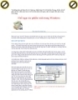
Giáo trình phân tích quy trình ghost phân vùng hệ thống thành tập tin khi sử dụng partition magic p2
 5 p |
5 p |  79
|
79
|  5
5
-

Giáo trình phân tích quy trình cung cấp dịch vụ của các nhà phân phối internet ISP p2
 5 p |
5 p |  87
|
87
|  4
4
-

Giáo trình phân tích quy trình cung cấp dịch vụ của các nhà phân phối internet ISP p1
 5 p |
5 p |  63
|
63
|  4
4
-

Giáo trình phân tích quy trình ghost phân vùng hệ thống thành tập tin khi sử dụng partition magic p6
 5 p |
5 p |  58
|
58
|  4
4
-
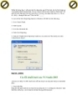
Giáo trình phân tích quy trình ghost phân vùng hệ thống thành tập tin khi sử dụng partition magic p5
 5 p |
5 p |  63
|
63
|  4
4
-

Giáo trình phân tích quy trình ghost phân vùng hệ thống thành tập tin khi sử dụng partition magic p1
 5 p |
5 p |  70
|
70
|  4
4
-

Giáo trình phân tích quy trình tạo partition mới trên ổ đĩa bằng phần mềm partition magic p9
 5 p |
5 p |  72
|
72
|  4
4
-

Giáo trình phân tích quy trình tạo partition mới trên ổ đĩa bằng phần mềm partition magic p8
 5 p |
5 p |  75
|
75
|  4
4
-

Giáo trình phân tích quy trình tạo partition mới trên ổ đĩa bằng phần mềm partition magic p3
 5 p |
5 p |  67
|
67
|  4
4
-

Giáo trình phân tích quy trình tạo partition mới trên ổ đĩa bằng phần mềm partition magic p4
 5 p |
5 p |  73
|
73
|  4
4
-

Giáo trình phân tích quy trình tạo partition mới trên ổ đĩa bằng phần mềm partition magic p10
 5 p |
5 p |  65
|
65
|  3
3
-

Giáo trình phân tích quy trình ghost phân vùng hệ thống thành tập tin khi sử dụng partition magic p9
 5 p |
5 p |  66
|
66
|  3
3
-

Giáo trình phân tích quy trình tạo partition mới trên ổ đĩa bằng phần mềm partition magic p5
 5 p |
5 p |  79
|
79
|  3
3
-

Giáo trình phân tích quy trình tạo partition mới trên ổ đĩa bằng phần mềm partition magic p6
 5 p |
5 p |  87
|
87
|  3
3
-

Giáo trình phân tích quy trình tạo partition mới trên ổ đĩa bằng phần mềm partition magic p7
 5 p |
5 p |  76
|
76
|  3
3
-

Giáo trình phân tích quy trình tạo partition mới trên ổ đĩa bằng phần mềm partition magic p1
 5 p |
5 p |  90
|
90
|  3
3
Chịu trách nhiệm nội dung:
Nguyễn Công Hà - Giám đốc Công ty TNHH TÀI LIỆU TRỰC TUYẾN VI NA
LIÊN HỆ
Địa chỉ: P402, 54A Nơ Trang Long, Phường 14, Q.Bình Thạnh, TP.HCM
Hotline: 093 303 0098
Email: support@tailieu.vn








